推荐答案双击图片进入PPT界面,双击图片进入图片格式页面。选择裁剪点击裁剪下拉按钮,选择裁剪为形状选项。选择形状在形状界面选择想要的形状,即可裁剪出想要的形状。......

 联想小新Pro16 2022款
联想小新Pro16 2022款
 Windows10
Windows10
 PowerPoint 16.67&&WPS Office 11.1.0
PowerPoint 16.67&&WPS Office 11.1.0

双击图片

进入PPT界面
 双击图片进入图片格式页面。
双击图片进入图片格式页面。

 选择裁剪
选择裁剪
点击裁剪下拉按钮
 选择裁剪为形状选项。
选择裁剪为形状选项。

 选择形状
选择形状
在形状界面选择想要
 形状
形状 即可裁剪出想要
即可裁剪出想要 形状。
形状。
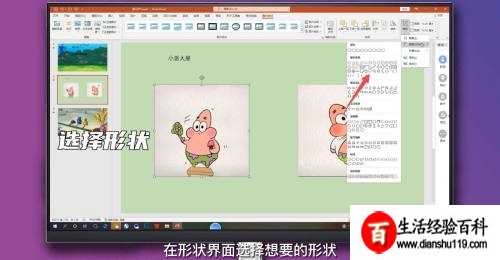

双击图片

进入PPT界面
 双击图片进入图片格式页面。
双击图片进入图片格式页面。

 选择裁剪
选择裁剪
点击裁剪下拉按钮
 点击裁剪。
点击裁剪。

 框选区域
框选区域
在图片上推动裁剪键
 框选出自己想要
框选出自己想要 区域。
区域。

 点击裁剪
点击裁剪
框选完毕
 点击右上角
点击右上角 裁剪图标
裁剪图标 即可删除裁剪出
即可删除裁剪出 区域。
区域。


双击图片

进入PPT界面
 双击图片进入图片格式页面。
双击图片进入图片格式页面。

 点击裁剪
点击裁剪
点击二级菜单中
 裁剪下拉按钮。
裁剪下拉按钮。

 选择裁剪方式
选择裁剪方式
选择想要裁剪
 方式
方式 这里选择形状裁剪。
这里选择形状裁剪。

 点击裁剪
点击裁剪
选中想要
 形状
形状 点击键盘上
点击键盘上 enter键即可裁剪图片。
enter键即可裁剪图片。


双击图片

进入PPT界面
 双击图片进入图片格式页面。
双击图片进入图片格式页面。

 点击裁剪图标
点击裁剪图标
点击图片右侧
 裁剪图标。
裁剪图标。

 选择裁剪方式
选择裁剪方式
选择想要裁剪
 方式
方式 这里选择形状裁剪。
这里选择形状裁剪。
 点击裁剪
点击裁剪选中想要
 形状
形状 点击键盘上
点击键盘上 enter键即可裁剪图片。
enter键即可裁剪图片。